Connetti/controlla i computer tramite rete con KontrolPack

Controlla facilmente i computer della tua rete con KontrolPack. Collega e gestisci computer con sistemi operativi diversi senza sforzo.
BlackArch Linux è una distribuzione di sicurezza e test di penetrazione basata su Arch Linux (molto simile a Kali Linux). Il sistema operativo viene fornito con molti strumenti che puoi utilizzare per testare la tua sicurezza. Ecco come installare BlackArch Linux sul tuo sistema.

Download di BlackArch Linux
Per scaricare BlackArch Linux, devi andare sul sito Web ufficiale . Una volta lì, trova il pulsante "Download" e fai clic su di esso con il mouse. Nella pagina "Download", scorri verso il basso e individua "ISO".
Dopo aver selezionato "ISO", individuare "BlackArch Linux 64 bit Slim ISO". Questa versione di BlackArch Linux ha una dimensione di 4,4 GB e viene fornita con una varietà di strumenti di sicurezza preinstallati, ma non tutto (come la versione da 18 GB).
Nota: se desideri scaricare l'ISO di BlackArch da 18 GB, sentiti libero, anche se non lo tratteremo in questa guida.
Dopo aver individuato "BlackArch Linux 64 bit Slim ISO", fai clic su di esso con il mouse. Selezionandolo verrà avviato un download HTTP nel tuo browser web. In alternativa, seleziona il link "Torrent" accanto ad esso per scaricare tramite un client torrent.
Creazione dell'USB di installazione di BlackArch
Per installare BlackArch su un desktop o laptop, è necessario creare un USB di installazione. Esistono molti modi per creare una USB di installazione. Tuttavia, in questo tutorial, ci concentreremo sulla creazione di uno con lo strumento Etcher .
Perché Incisore? È un'utilità multipiattaforma con la stessa interfaccia utente su Mac OS, Linux e Windows. Quindi, le istruzioni sono le stesse indipendentemente dal sistema operativo utilizzato per creare un USB di installazione di BlackArch.
Vai al sito Web ufficiale di Etcher, scarica lo strumento e installalo sul tuo computer. Quindi, aprilo e segui le istruzioni dettagliate di seguito per creare un USB di installazione per BlackArch.
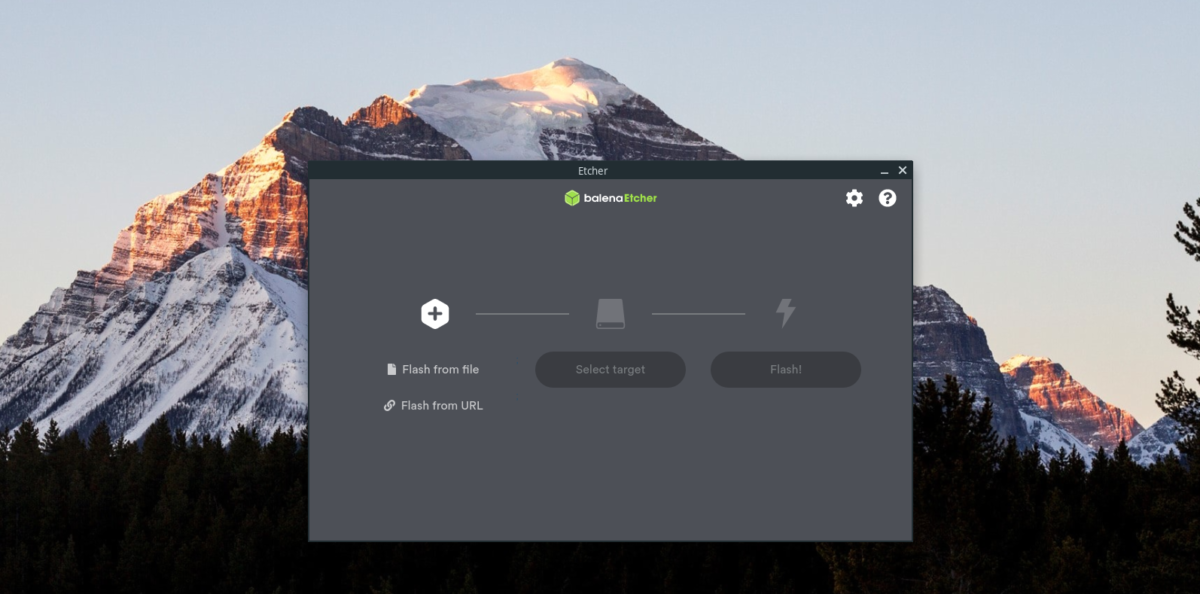
Passaggio 1: trova il pulsante "Flash da file" all'interno dell'applicazione Etcher e fai clic su di esso con il mouse. Quindi, usa la finestra pop-up per cercare il file ISO di BlackArch scaricato in precedenza sul tuo computer.
Passaggio 2: dopo aver selezionato il file ISO di BlackArch, trova il pulsante "Seleziona destinazione" nell'app Etcher e fai clic su di esso con il mouse. Una volta scelto, apparirà una finestra pop-up. Inserisci la tua USB e selezionala nella finestra "Seleziona destinazione" per usarla con Etcher.
Passaggio 3: trova il "Flash!" con il mouse e fare clic su di esso per avviare il processo di flashing per BlackArch Linux. Questo processo richiederà tempo, poiché l'ISO di BlackArch ha una dimensione di 4,4 GB.
Al termine del processo di flashing, riavvia il computer e accedi al BIOS. Accedi alle opzioni di avvio e configuralo per l'avvio da USB in modo da poter caricare l'installazione di BlackArch.
Installazione di Black Arch Linux
Per installare BlackArch Linux, seguire le istruzioni dettagliate di seguito.
Passaggio 1: nella schermata di accesso di BlackArch, inserisci la password "blackarch". Quindi, premi il tasto Invio per accedere al desktop ISO di BlackArch.
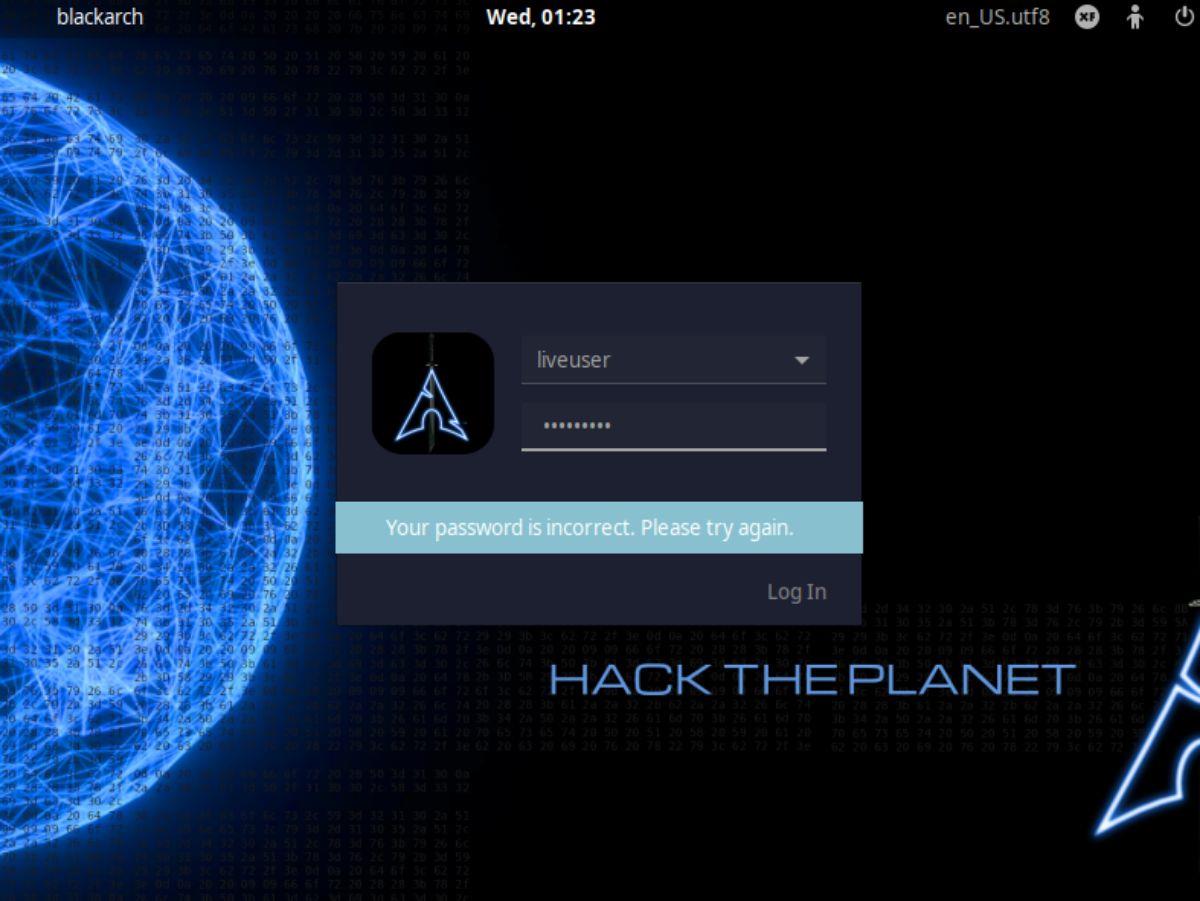
Passaggio 2: trova l'icona "Installa BlackArch" sul desktop di BlackArch Linux e fai clic su di essa per aprire il programma di installazione. Dopo aver fatto doppio clic sul programma di installazione, verrà visualizzata una finestra di richiesta della password. Inserisci "blackarch" come password.
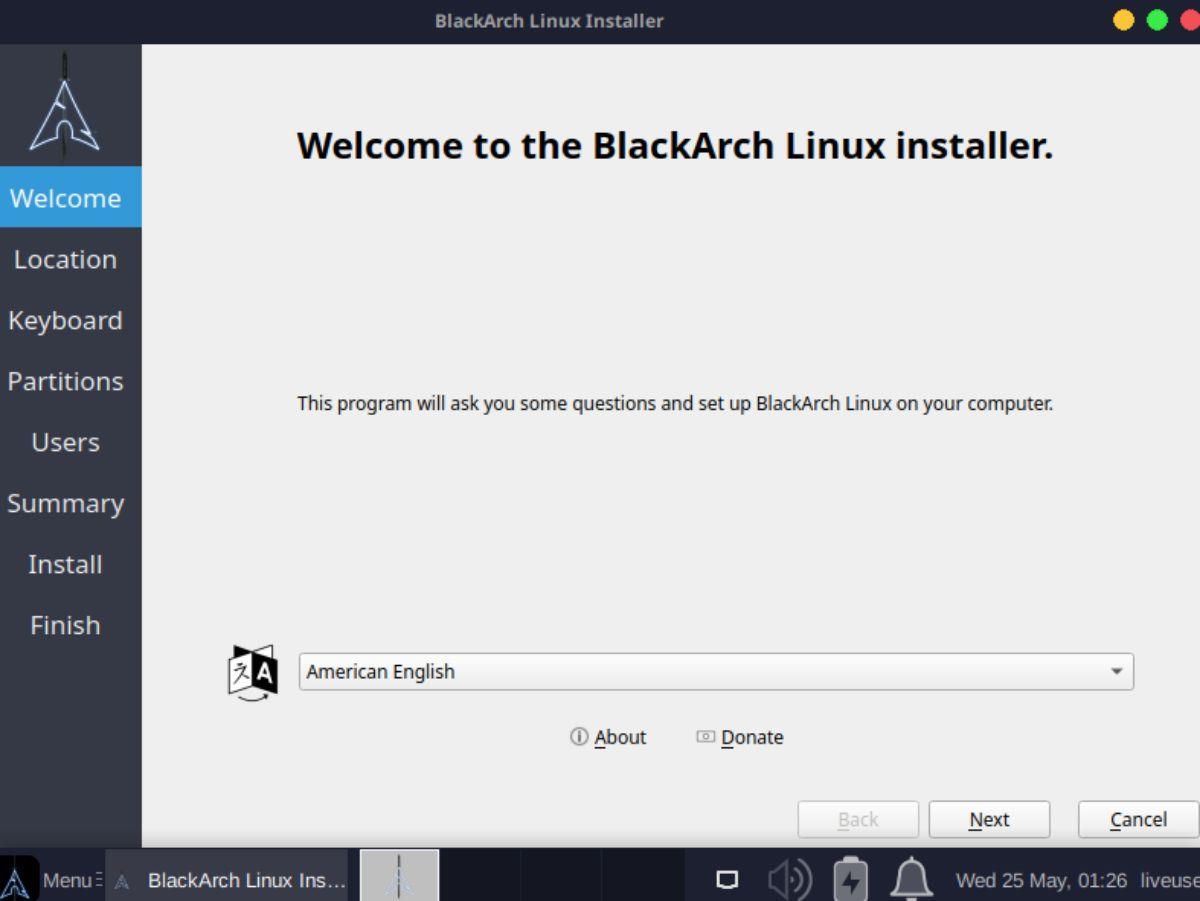
Passaggio 3: leggi la schermata di benvenuto di BlackArch. Quindi, fare clic sul pulsante "Avanti" per passare alla pagina successiva nel programma di installazione.
Passaggio 4: utilizzando la mappa del mondo, seleziona dove vivi. Ciò ti consentirà di impostare il fuso orario corretto per BlackArch Linux. Fai clic su "Avanti" per passare alla pagina successiva quando hai scelto la tua posizione.
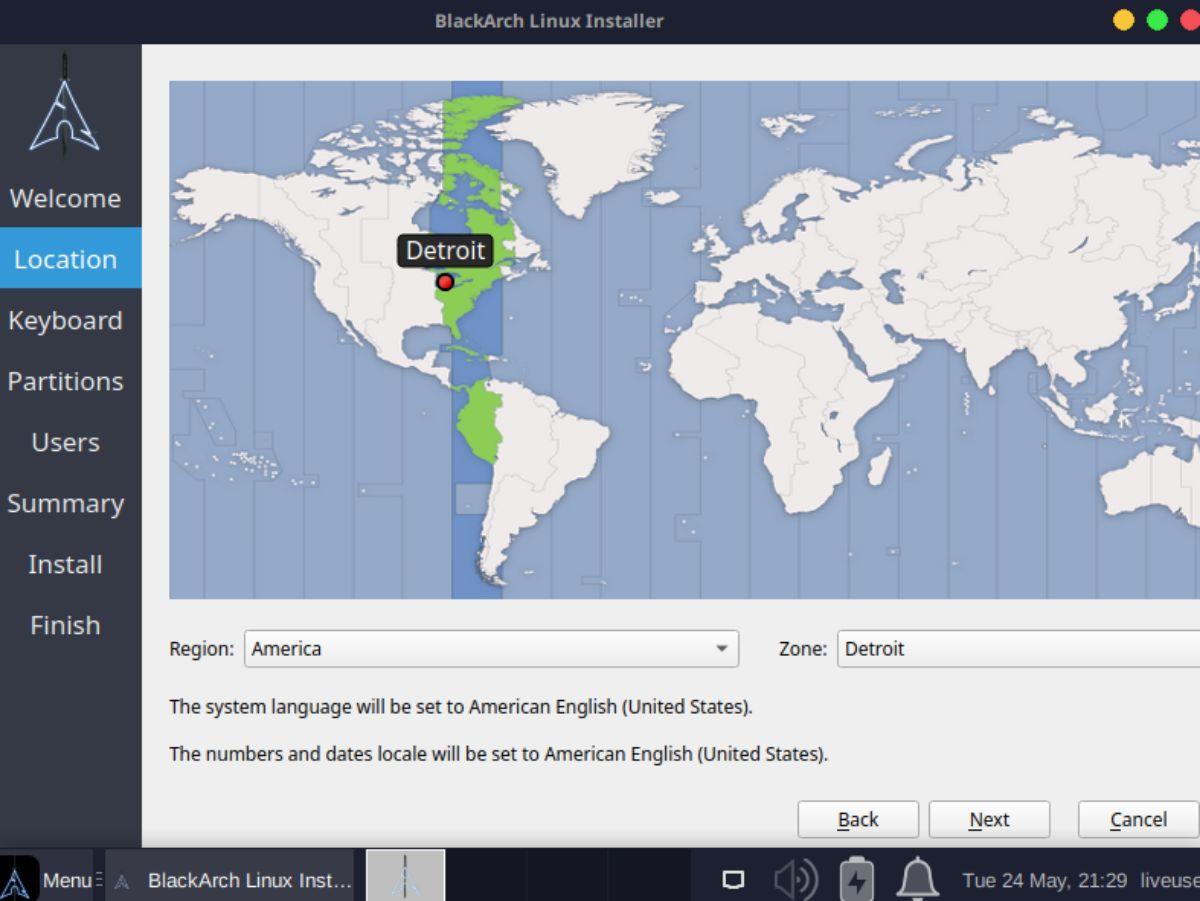
Passaggio 5: ora devi selezionare il layout della tastiera. Utilizzando il selettore, scegli il layout della tastiera da utilizzare con BlackArch Linux. Fare clic su "Avanti" al termine per passare alla pagina successiva.
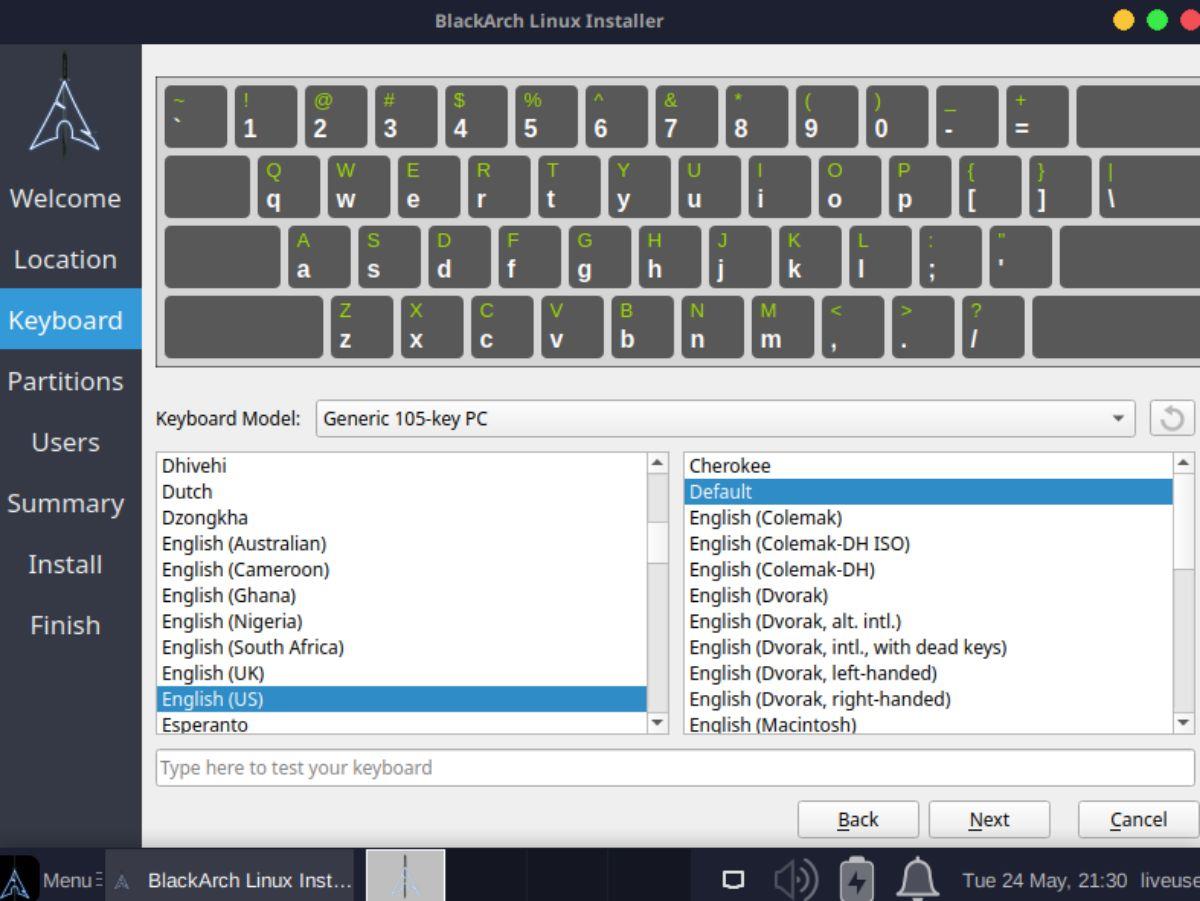
Passaggio 6: dopo aver selezionato un layout di tastiera, dovrai scegliere un dispositivo di archiviazione per l'installazione. Scegli l'unità che desideri installare utilizzando il menu a discesa. Quindi, seleziona "Cancella disco". Fare clic su "Avanti" al termine per passare alla pagina successiva.
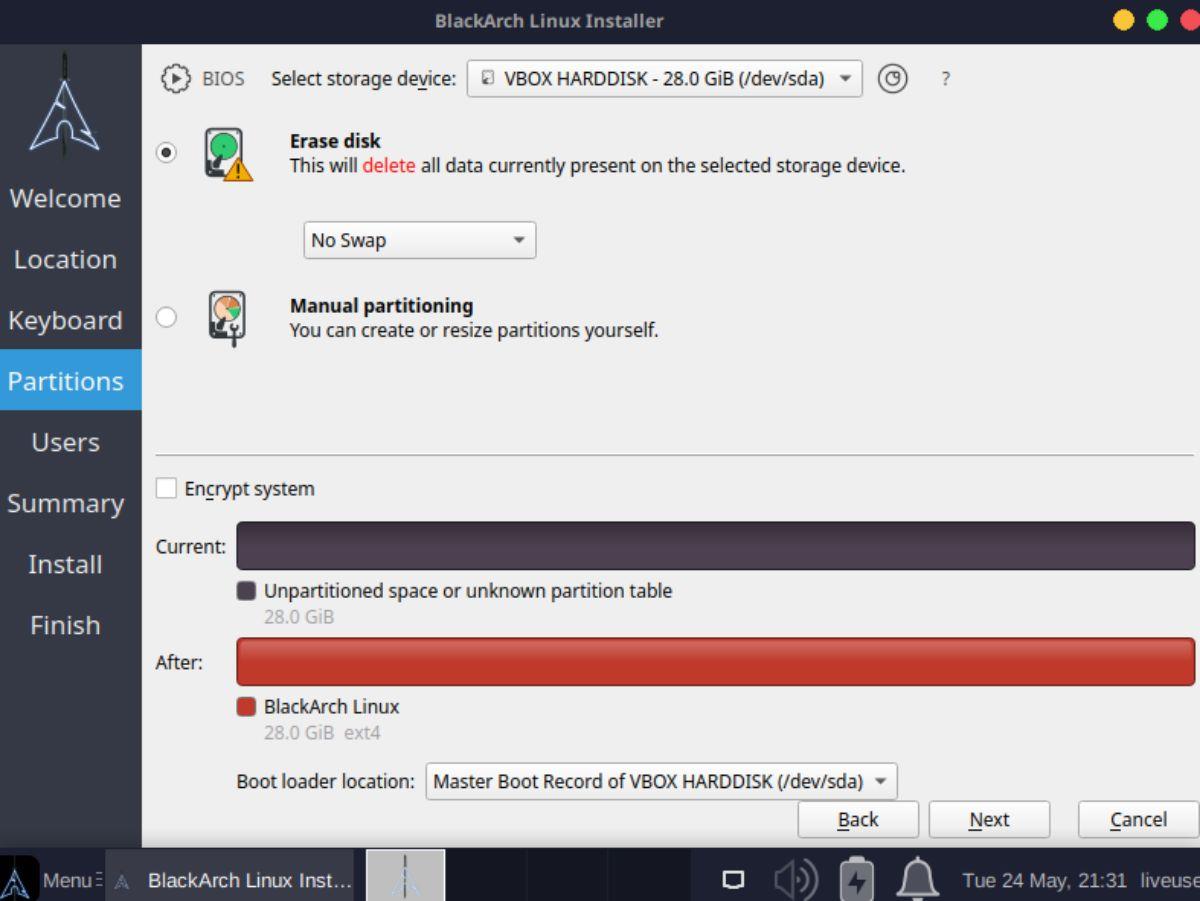
Passaggio 7: dopo aver configurato la configurazione del disco rigido, dovrai configurare il nome utente, la password, il nome del computer e la password di root. Usando la tastiera, compila tutte le caselle di testo.
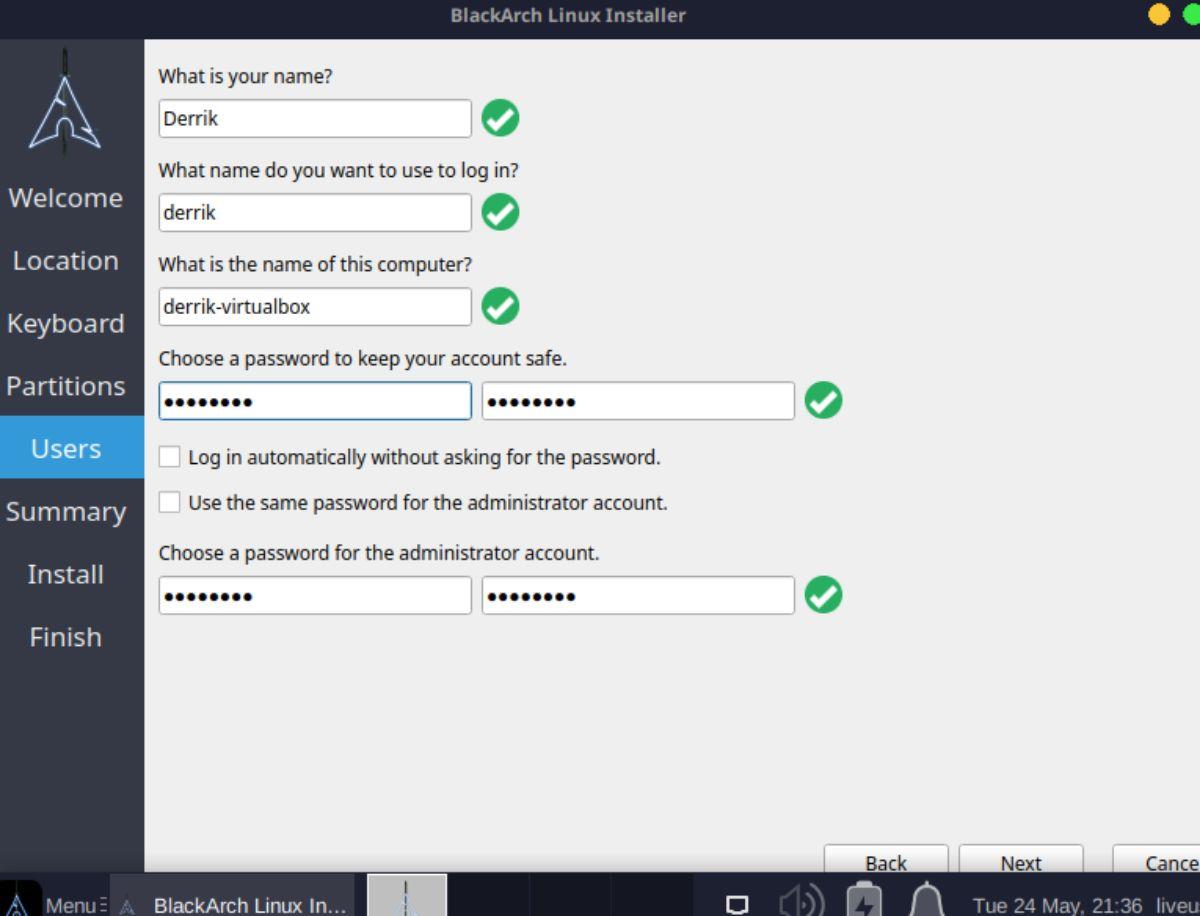
Passaggio 8: Con il nome utente, il nome del computer, la password e la password di root configurati, lo strumento di installazione di BlackArch ti mostrerà un riepilogo dettagliato di ciò che farà durante il processo di installazione.
Dai un'occhiata a questo sommario e leggilo per capire cosa accadrà durante il processo di installazione. Quando hai finito di leggere il riepilogo, fai clic sul pulsante "Installa" per avviare il processo di installazione di BlackArch Linux sul tuo computer.

Passaggio 9: quando selezioni il pulsante "Installa", BlackArch Linux inizierà l'installazione sul tuo computer. Questo processo richiederà del tempo per essere completato. Quando il processo è terminato e BlackArch è configurato sul tuo computer, devi riavviare per utilizzare il sistema operativo installato.

Accedi per utilizzare BlackArch Linux sul tuo desktop o laptop al termine del riavvio.

Controlla facilmente i computer della tua rete con KontrolPack. Collega e gestisci computer con sistemi operativi diversi senza sforzo.
Vuoi eseguire automaticamente alcune attività ripetute? Invece di dover cliccare manualmente più volte su un pulsante, non sarebbe meglio se un'applicazione...
iDownloade è uno strumento multipiattaforma che consente agli utenti di scaricare contenuti senza DRM dal servizio iPlayer della BBC. Può scaricare video in formato .mov.
Abbiamo trattato le funzionalità di Outlook 2010 in modo molto dettagliato, ma poiché non verrà rilasciato prima di giugno 2010, è tempo di dare un'occhiata a Thunderbird 3.
Ogni tanto tutti abbiamo bisogno di una pausa, se cercate un gioco interessante, provate Flight Gear. È un gioco open source multipiattaforma gratuito.
MP3 Diags è lo strumento definitivo per risolvere i problemi nella tua collezione audio musicale. Può taggare correttamente i tuoi file mp3, aggiungere copertine di album mancanti e correggere VBR.
Proprio come Google Wave, Google Voice ha generato un certo fermento in tutto il mondo. Google mira a cambiare il nostro modo di comunicare e poiché sta diventando
Cos'è il campionamento? Secondo Wikipedia, "È l'atto di prendere una porzione, o campione, di una registrazione sonora e riutilizzarla come strumento o
Esistono molti strumenti che consentono agli utenti di Flickr di scaricare le proprie foto in alta qualità, ma esiste un modo per scaricare i Preferiti di Flickr? Di recente siamo arrivati
Google Sites è un servizio di Google che consente agli utenti di ospitare un sito web sul server di Google. Ma c'è un problema: non è integrata alcuna opzione per il backup.



![Scarica FlightGear Flight Simulator gratuitamente [Divertiti] Scarica FlightGear Flight Simulator gratuitamente [Divertiti]](https://tips.webtech360.com/resources8/r252/image-7634-0829093738400.jpg)




